Qualche giorno fa, ho pulito il desktop per sbarazzarmidi icone indesiderate e obsolete che non facevano altro che ingombrare il mio desktop e rovinare il mio bellissimo sfondo. Dopo aver reso il desktop completamente ordinato, ho iniziato ad aggiungere alcune scorciatoie solo ai miei programmi, file e cartelle a cui accedo di frequente. Stava andando tutto liscio e costante fino a quando mi sono reso conto che riempire il desktop con una pletora di icone non è esattamente il modo più efficiente o esteticamente accattivante per accedere ai miei contenuti richiesti e ho iniziato a cercare una soluzione alternativa che potesse fornire più velocemente e di più accesso organizzato alle mie scorciatoie senza rovinare il desktop. La mia caccia a quella soluzione intuitiva mi ha portato a termine Concordiae si è rivelato abbastanza utile. È un lanciatore di applicazioni per Windows che elimina la necessità di mettere icone del collegamento sul desktop. Oltre ad abbellire il desktop con il suo design minimale, fornisce una soluzione elegante per accedere rapidamente a file, cartelle, app e siti Web.
L'interfaccia di Concord sembra piuttosto elegante epresenta angoli leggermente arrotondati. L'interfaccia utente trascinabile ti consente di posizionare Concord ovunque desideri sullo schermo. Ti consente di accedere a scorciatoie in diverse categorie etichettate come Multimedia, Grafica, Casa, Internet, Ufficio e Sistema. Ogni categoria è rappresentata con una propria icona, che si apre leggermente quando si passa il puntatore del mouse su di essa. Facendo clic sull'icona viene visualizzato un menu minuscolo che offre alcune ulteriori opzioni per quella categoria. Ad esempio, l'icona di Office consente di accedere a documenti, cartelle e programmi. Allo stesso modo, l'icona Sistema consente di aprire il pannello di controllo e altri programmi di sistema. Puoi anche inserire un testo personalizzato nel campo di ricerca per filtrare le scorciatoie. Fai clic sul piccolo pulsante verde nell'angolo in basso a sinistra per accedere alla sezione delle preferenze.
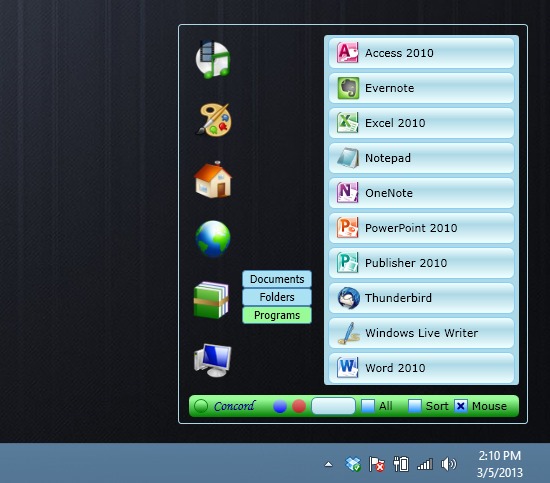
Qui puoi aggiungere scorciatoie per nuovi programmi,file, cartelle e siti, nonché riorganizzare gli elementi esistenti. Per inserire un nuovo collegamento, fare clic su Aggiungi elemento. trascina il collegamento desiderato sull'applicazione e fai clic su "Visualizza elementi"
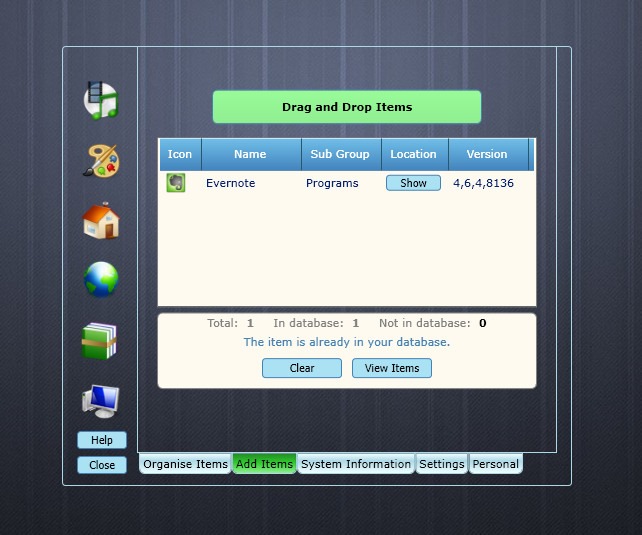
Ciò ti consentirebbe di vedere il nome, la versione, l'icona e la posizione dell'app, oltre a consentirti di aprirla. È possibile fare nuovamente clic sul collegamento per un'ulteriore personalizzazione.
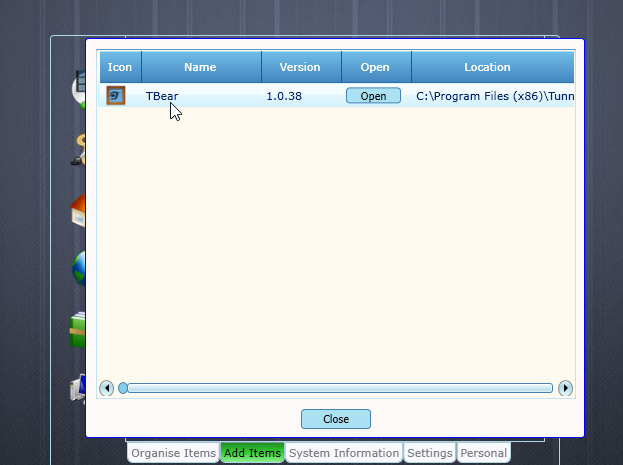
Ad esempio, è possibile specificare la categoria per il collegamento, nonché un nome e una descrizione personalizzati. Il passaggio finale è fare clic su Aggiungi per salvare il collegamento appena creato.
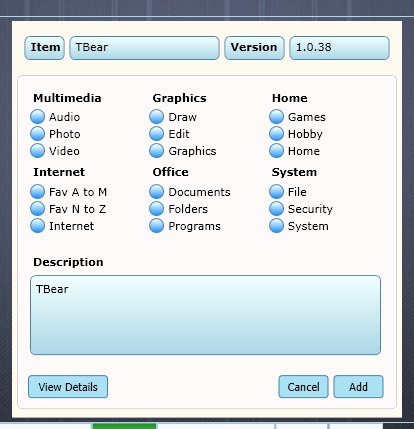
Concord consente anche di visualizzare un riepilogo diinformazioni relative al software e all'hardware del computer nella scheda Informazioni di sistema. È possibile fare clic su qualsiasi elemento dall'elenco per visualizzare le informazioni sottostanti. Infine, la scheda Impostazioni consente di configurare le opzioni specifiche dell'applicazione relative al passaggio del mouse e al comportamento di avvio, nonché di eliminare, eseguire il backup e ripristinare il database delle scorciatoie corrente.
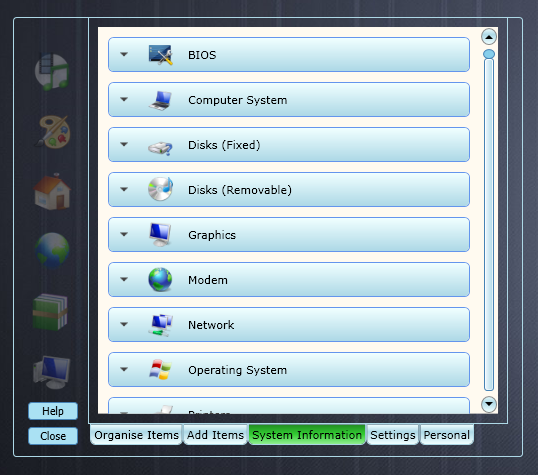
Concord è disponibile gratuitamente e funziona su Windows XP, Windows Vista, Windows 7 e Windows 8.
Scarica Concord













Commenti